
Exposure
拥有专业级的照片调整、庞大的华丽照片库的RAW照片编辑器和组织器
版 本:7.0.2.16
软件大小:439.87MB
授权类型:国外
收费类型:收费
软件语言:简体中文
应用平台:WinAll
软件厂商: 苏州思杰马克丁软件有限公司
更新时间:2022-02-24
《Exposure》是屡获殊荣的RAW照片编辑器和组织器,可创建精美的图像并掌握工作流程。新的软件结合了专业级的照片调整、庞大的华丽照片库和令人愉悦的高效设计,还增加了遮罩工具、剪裁功能、构图指南、缺陷像素去除、精细纹理噪声等,还有可选择的工作区组织特定任务所需的面板,同时改进了 DNG 文件的色彩保真度,以让用户获得更好的图像处理服务。十多年来,软件通过无与伦比的创意工具帮助摄影师将他们的图像变为现实。软件还提供强大的组织工具,快速的性能,直观的设计和免费订阅方法。它是处理所有照片编辑工作所需的应用程序。
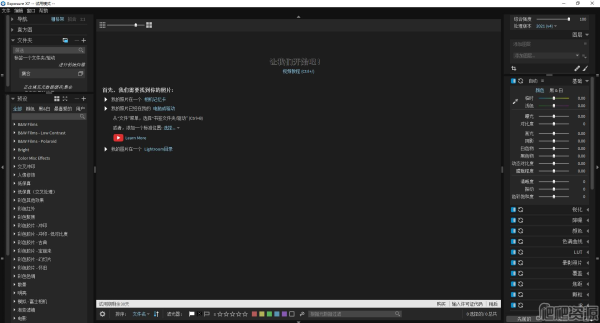
软件特色
1、支持RAW格式
作为一个独立的程序,该软件现在将允许您的RAW文件从大多数相机无需转换为TIFF或JPEG直接处理。
2、非破坏性编辑
提供了真正的非破坏性编辑在独立模式的RAW。你的工作是要更简单和更精简!
3、快速文件夹和文件浏览
提供了快速的文件夹和文件的浏览在同一用户界面在单机模式下工作时。无需切换模块,像在其他程序中;你可以简单的成批或单个图像和对他们进行处理。
4、剪辑和旋转:在独立模式下
提供了一个新的,易于使用的剪辑和旋转面板,这将帮助你获得合适的图像。
5、即时预览
选择你看的是什么就是该软件的全部,我们重写了图像处理引擎使它快如闪电。不需要看小预览窗口或单击并等待图像呈现的像在其他程序。该软件自动显示全尺寸的即时预览你的鼠标在帮助你很快的实验和定义你的样子。
6、改进的用户界面
具有一个更新的用户界面,一个清洁的布局改善美学和更快的导航。我们已经有了标准的背景深灰色的颜色有彩色和黑白图像编辑。预设的浏览器现在也提供了一个列表视图以及更多的视觉体验可选的缩略图。
7、基本控制面板
为了给你更好的创意控制你的图像,该软件新的基本控制面板包括滑块来调整您的图像的对比度,曝光,集锦,阴影,透明,快速编辑和减少对其他项目的依赖振动和饱和。
8、新的边界,灯光效果和纹理
该软件包含了许多新的照明效果,如现实的太阳耀斑,和正宗老式的边界从世界知名的摄影师帕克J菲斯特档案。但这并没有停止,现在您可以导入您自己的自定义的边界和纹理和分享他们在多个电脑。
8、华丽编辑功能
结合了出色的图像处理质量,无与伦比的预设,惊人的创意工具和特效,以及强大的组织工具。它将此功能打包到一个可定制的界面中, 该界面响应性强,易于使用,使其成为您需要的照片编辑器和组织者。
9、独特的创意工具
多种精美的胶片预设供您选择。
10、丰富的胶片滤镜效果
多种精美的胶片预设供您选择。
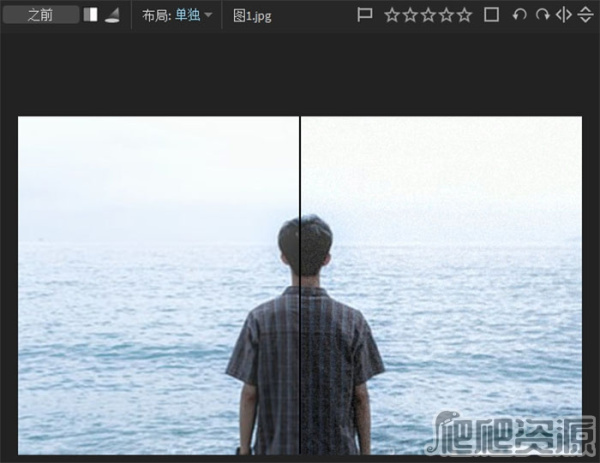
软件功能
1、新的遮罩工具
可以轻松地将主体与背景分开。只需单击几下即可绘制粗略的边框以指示所选区域,而 Exposure 的智能算法可创建精确的蒙版。
2、可选择的工作区组织特定任务所需的面板
使用内置布局进行剔除、编辑和修饰,或创建您自己的自定义工作区。
3、统一剪裁和变换
为了更方便使用,Exposure X7裁剪和变换面板已统一到易于使用的同一界面中。
4、新的构图指南
新增了黄金比例、黄金螺旋、黄金三角和对角线。
5、缺陷像素去除
自动检测并消除由相机传感器缺陷引起的单像素伪影;调整缺陷去除强度以达到最佳效果。
6、色彩真实
使用自定义 DCP 色彩配置文件时,色彩再现更真实。
7、色彩保真度
改进了 DNG 文件的色彩保真度。
8、降噪
可以添加精细纹理噪声以通过积极的降噪来恢复细节。
9、多边形选择工具
新增了多边形选择工具;通过绘制多边形边框轻松将主题与背景分开;通过移动多边形点随时优化选择;还可以使用标记排除或包含区域。
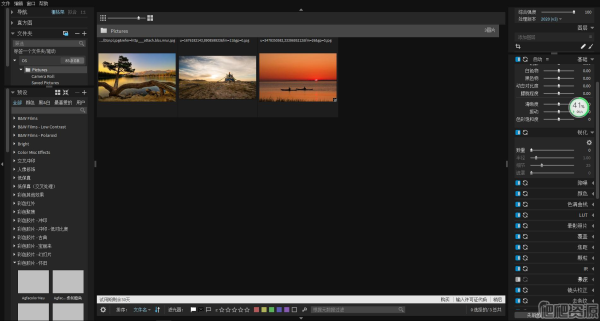
制作蓝色天空
1、使用基础和颜色工具调节出蓝色天空这种方法适用于天空不是全部都是灰白色,而是本身就有部分蓝色,但是蓝色很浅很灰,并不通透。天空云层很厚重,天空一点都不通透。

使用基础工具修正照片,使照片更清晰、颜色更饱满,高光和阴影的细节更丰富。
基础工具:曝光0.35,对比度40,高光-250,阴影100,白色物20,黑色物-20,清晰度40,振动10,颜色饱和度10。

添加新图层2,蒙版为白色。在图层2进行颜色工具调整,把蓝色调节出来,使天空变得通透。
颜色工具:滤色镜-预设,选择冷色调滤镜,详细调整-HSL,饱和度蓝色调节到40,亮度调节到-10。

天空是调节为蓝色了,但是整张照片的色调也变了,对非天空部分使用蒙版遮盖,恢复为原来的颜色。
在图层2白色蒙版上使用橡皮擦,调节好笔尖大小、羽化和流量大小后,在非天空部分涂抹成黑色,注意天空与非天空交界处的处理。

原图和效果图对比,调整后的照片的效果非常明显,这个格调完全不一样。

2、使用图层蒙版制作蓝色天空下图整个天空是一片灰白色,没有层次,也没有一点蓝色,使用方法一去调节出蓝色天空是非常困难的,即使调节出来,效果也是不自然的。这里使用对称渐变蒙版创造出蓝色的天空。

要对照片进行基础调节。因为整张照片在阴天拍摄,显得灰蒙蒙阴沉沉的,需要使用基础工具把照片调亮,颜色饱满丰富而且画面清晰。

考虑到天空和河水的天空倒影,采用对称渐变蒙版对天空和河水添加蓝色渐变。
打开画笔小工具,在新图层添加对称渐变蒙版。
基础工具,曝光-2.6,临时-27,浅色8.2,此时天空和河水都变成浅蓝色的渐变。
颜色工具,滤色镜-预设选择蓝色。详细调整-HSL-亮度,蓝色亮度调节到100,加强蓝色亮度。
曲线工具,红色通道曲线中心点右下移动,减少红色;绿色通道曲线中心点右下移动,减少绿色;蓝色通道曲线中心中心点左上移动,增加蓝色,调节渐变范围。
最后调节渐变虚线,进一步调节渐变范围。
对称渐变蒙版调节后,需要把河水和房子恢复为原来的样子。

打开画笔小工具,选择橡皮擦,调节好笔尖大小、羽化和流量大小,把非天空部分涂抹出来,恢复原来的样子。特别注意天空交界处的处理,可以用大笔尖,高羽化和小浏览处理。

最后,处理河水倒影天空的蓝色。使用A画笔,笔尖和羽化调大,浏览小,在河水上点击,使河水呈现很浅的蓝色。最后在用橡皮擦处理一下天空,是天空的蓝色看起来更自然一点。

原图与效果图对比,尽管天空的蓝色有点生硬,但也比原图那种灰白的天空好很多。
3、使用覆盖工具制作蓝色天空前面使用基础工具对照片的调整是使照片亮度变亮,颜色鲜艳饱满,画面清晰,在这里继续使用。

不同之处是不再使用对称渐变蒙版,而是使用覆盖工具导入天空的照片与原图进行混合,从而改变天空。
打开覆盖工具,选择边框,点击向下箭头选择一个边框,并在弹出窗口选择“导入”,然后选择一个天空的照片并确定,此时会出现导入覆盖界面。
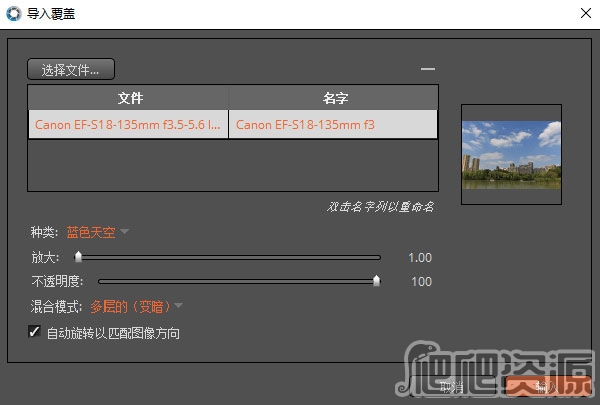
在导入覆盖界面中,参数选择基本采用默认。小伙伴也可以选择不同的混合模式看看混合的效果。点击输入按钮后,会得到一张两张照片混合在一起的照片。

使用橡皮擦,设置好笔尖大小、羽化和流量大小,在非天空部分进行涂抹成,使到河水和房子呈现为原图的样子。

接下来,把天空倒影到河水上制作出来,比起使用对称渐变蒙版制作的蓝色天空更加自然和简单。

更新日志
v7.0.2.16版本
1、新增了可选择的工作区组织特定任务所需的面板,使用内置布局进行剔除、编辑和修饰,或创建您自己的自定义工作区。
2、新增剪裁功能,裁剪和变换面板已统一到一个易于使用的界面中。
3、新的构图指南——黄金比例、黄金螺旋、黄金三角和对角线。
4、新增使用自定义 DCP 色彩配置文件时,色彩再现更真实。
5、改进了 DNG 文件的色彩保真度。
6、可以添加精细纹理噪声以通过积极的降噪来恢复细节。
7、新增了缺陷像素去除:新自动检测并消除由相机传感器缺陷引起的单像素伪影;调整缺陷去除强度以达到最佳效果。
8、新添加精细纹理噪声以获得更自然的结果,并具有积极的降噪功能。
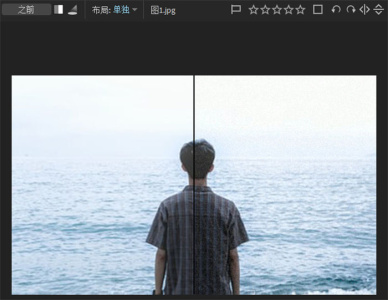
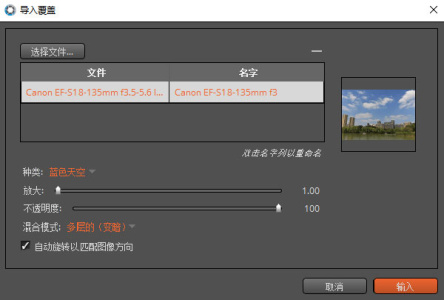
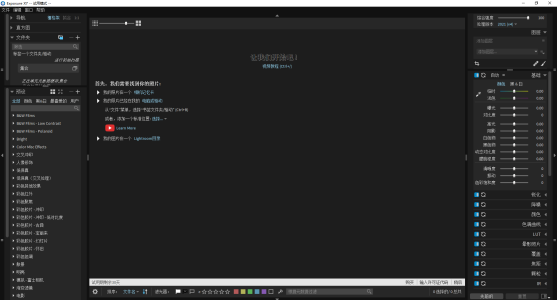
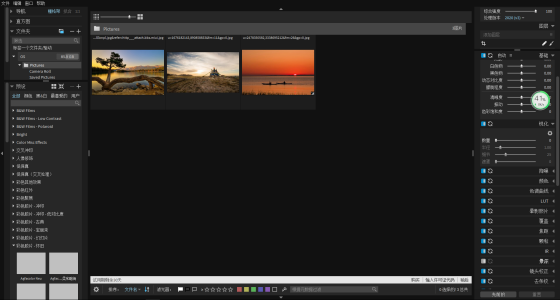
电脑下载地址

